V Outlooku nikoli ne blokirajte e-pošte glede na zadevo sporočila
Kutools za Outlook
Kutools za Outlook ne ponuja samo pripomočka za blokiranje e-poštnih sporočil glede na zadevo, temveč ponuja tudi funkcijo, ki zagotavlja, da e-poštna sporočila nikoli niso blokirana glede na zadevo. S svojo Nikoli ne blokiraj teme lahko del ali celotno zadevo e-poštnega sporočila preprosto označite kot varno, s čimer zagotovite, da dohodna e-poštna sporočila z ujemajočim se besedilom v zadevi ne bodo blokirana.
V Outlooku nikoli ne blokirajte e-pošte glede na zadevo sporočila
Z naprednimi nastavitvami nikoli ne blokirajte e-pošte glede na zadevo sporočila
V Outlooku nikoli ne blokirajte e-pošte glede na zadevo sporočila
Kutools za Outlook: Odklenite 100 zmogljivih orodij za Outlook. Brezplačna 60-dnevna preizkusna različica, brez omejitev.Odkrijte več... Poskusite sedaj!
1. Izberite e-pošto z določeno zadevo, ki je nikoli ne želite blokirati.
2. dne Kutools jeziček, izberite Junk > Nikoli ne blokiraj teme.

3. V pojavnem oknu Nikoli ne blokiraj teme pogovornem oknu se zadeva izbranega e-poštnega sporočila samodejno doda v besedilno polje. Po potrebi ga lahko uredite. Ko končate, kliknite OK.
4. Pojavi se okno s pozivom, ki vas obvesti, da je bilo ustvarjeno pravilo, da osebe nikoli ne blokirate. Kliknite OK da ga zaprete.

Od zdaj naprej, če prejmete e-poštno sporočilo z zadevo, ki vsebuje določeno besedilo, ne bo blokirano, tudi če ste pošiljatelja že blokirali.
- Če želite, da nikoli ne blokirate več zadev, začnite z izbiro več e-poštnih sporočil v 1. koraku. Nato pojdite na Junk > Nikoli ne blokiraj teme. Zadeve izbranih sporočil bodo takoj dodane v Nikoli ne blokiraj teme pravilo, ki zagotavlja, da prihodnja sporočila z zadevami, ki se ujemajo z zadevami izbranih elementov e-pošte, ne bodo blokirana.
- Prav tako nikoli ne morete blokirati zadev z uporabo menija z desnim klikom: izberite eno ali več e-poštnih sporočil, z desno miškino tipko kliknite katero koli od njih in izberite Neželeno (Kutools) > Nikoli ne blokiraj teme.
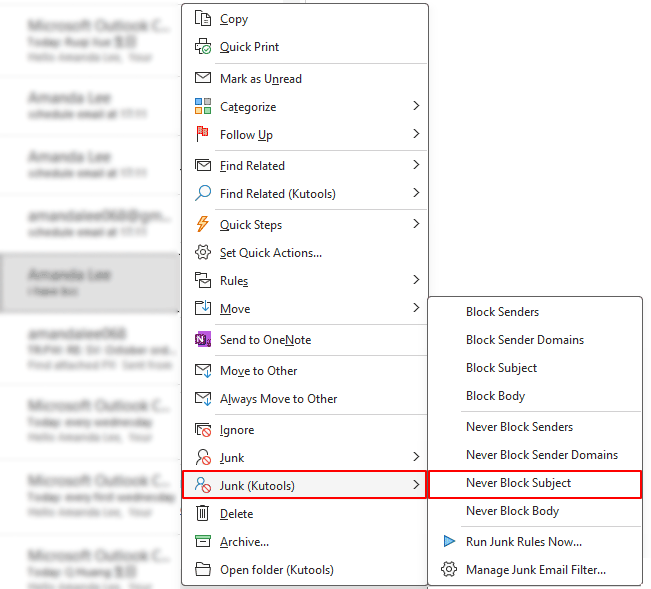
Z naprednimi nastavitvami nikoli ne blokirajte e-pošte glede na zadevo sporočila
Zgoraj opisana metoda vam pokaže, kako se izogniti blokiranju sporočil na podlagi določenega besedila v zadevi, kar vodi do ustvarjanja Nikoli ne blokiraj teme pravilo. Ta razdelek vas bo vodil pri upravljanju tega pravila, vključno z dodajanjem, urejanjem ali brisanjem predmetov, ki jih nikoli ne želite blokirati. Sledite spodnjim korakom.
1. Na Kutools jeziček, izberite Junk > Upravljanje filtra neželene e-pošte.

2. v Junk v pogovornem oknu izberite Nikoli ne blokiraj teme in kliknite na modro podčrtano besedilo.

3. Zdaj Besedilo vsebuje odpre se pogovorno okno. Tukaj lahko naredite naslednje:
 Kliknite ta gumb, če želite dodati vnos in zagotoviti, da sporočila z zadevami, ki ga vsebujejo, niso nikoli blokirana: To dejanje odpre Iskanje besedila dialog. Znotraj pogovornega okna vnesite določeno besedilo ali frazo iz zadeve e-poštnega sporočila v polje Novo besedilo za iskanje kliknite polje Dodaj gumb in nato kliknite OK.
Kliknite ta gumb, če želite dodati vnos in zagotoviti, da sporočila z zadevami, ki ga vsebujejo, niso nikoli blokirana: To dejanje odpre Iskanje besedila dialog. Znotraj pogovornega okna vnesite določeno besedilo ali frazo iz zadeve e-poštnega sporočila v polje Novo besedilo za iskanje kliknite polje Dodaj gumb in nato kliknite OK.

 Kliknite ta gumb za urejanje trenutno izbranega vnosa.
Kliknite ta gumb za urejanje trenutno izbranega vnosa. Kliknite ta gumb, da odstranite trenutno izbrani vnos.
Kliknite ta gumb, da odstranite trenutno izbrani vnos. Kliknite ta gumb, da odstranite vse vnose.
Kliknite ta gumb, da odstranite vse vnose.
3. Ko dokončate zgornje korake, si lahko ogledate pravilo, ki ste ga nastavili za subjekte, ki nikoli ne blokirajo, v Besedilo vsebuje opis škatla. Če ne želite nikoli blokirati e-poštnega sporočila z zadevami, ki vsebujejo določeno besedilo v pogovornem oknu, preprosto počistite to polje. Ko končate, kliknite OK da shranite spremembe.
 gumb za dodajanje novega pravila ali gumb
gumb za dodajanje novega pravila ali gumb  gumb za urejanje obstoječega. V pojavnem oknu Iskanje besedila v pogovorno okno vnesite določeno besedo ali frazo iz zadeve e-poštnega sporočila Novo besedilo za iskanje polje in pritisnite Dodaj gumb. Nato vnesite drugo besedo ali frazo in pritisnite Dodaj. Ponovite te korake za vse dodatne fraze, ki jih želite vključiti. Kot vidite, je logično razmerje med njimi "IN". Ko končate, kliknite OK.
gumb za urejanje obstoječega. V pojavnem oknu Iskanje besedila v pogovorno okno vnesite določeno besedo ali frazo iz zadeve e-poštnega sporočila Novo besedilo za iskanje polje in pritisnite Dodaj gumb. Nato vnesite drugo besedo ali frazo in pritisnite Dodaj. Ponovite te korake za vse dodatne fraze, ki jih želite vključiti. Kot vidite, je logično razmerje med njimi "IN". Ko končate, kliknite OK.
4. Zdaj ste spet pri Junk okno, kliknite OK da shranite vse nastavitve.
Opombe
1. Zagotovite Filter smeti je omogočeno (gumb Junk se bo prikazal, ko ga pritisnete na traku, kot je prikazano spodaj), da lahko pravila začnejo veljati.
2. Označite potrditveno polje poleg Ime da izberete in omogočite vsa pravila.
3. V upravitelju neželenih pravil menijska vrstica ponuja možnosti za ustvarjanje a novo pravilo, Uredi, copy or odstrani obstoječih. Medtem pa lahko izvoz or uvoz pravila glede na vaše zahteve.
4. Preverite Prikaz ovoja opisa pravila možnost, tako da če je opis pravila predolg, da bi se prilegal v eno vrstico okna, se previje v naslednjo vrstico.
5. Pravila v Junk pogovorno okno izvajajo od zgoraj navzdol: Na primer, če e-poštno sporočilo izpolnjuje pogoje, določene v prvem pravilu, bo takoj premaknjeno v Vsiljena pošta mapo, potem ta pravila ne bodo veljala za to e-pošto. Če je prvo pravilo pravilo nikoli ne blokira, ko e-poštno sporočilo izpolnjuje pogoje v tem pravilu nikoli ne blokira, bo ostalo v mapi Prejeto, tudi če izpolnjuje pogoje iz naslednjih pravil za blokiranje.
Najboljša pisarniška orodja za produktivnost
Kutools za Outlook - Več kot 100 zmogljivih funkcij za nadgradnjo vašega Outlooka
🤖 AI poštni pomočnik: Takojšnja profesionalna e-poštna sporočila z umetno inteligenco – z enim klikom do genialnih odgovorov, popoln ton, večjezično znanje. Preoblikujte pošiljanje e-pošte brez napora! ...
📧 Avtomatizacija e-pošte: Odsoten (na voljo za POP in IMAP) / Načrtujte pošiljanje e-pošte / Samodejna CC/BCC po pravilih pri pošiljanju e-pošte / Samodejno naprej (napredna pravila) / Samodejno dodaj pozdrav / E-poštna sporočila več prejemnikov samodejno razdeli na posamezna sporočila ...
📨 Email upravljanje: Enostaven priklic e-pošte / Blokiraj prevarantska e-poštna sporočila glede na teme in druge / Izbriši podvojena e-poštna sporočila / napredno iskanje / Združite mape ...
📁 Priloge Pro: Shrani paket / Batch Detach / Paketno stiskanje / Samodejno shranite / Samodejno loči / Samodejno stiskanje ...
🌟 Vmesnik Magic: 😊Več lepih in kul emojijev / Povečajte Outlookovo produktivnost s pogledi z zavihki / Minimizirajte Outlook, namesto da bi ga zaprli ...
???? Čudeži z enim klikom: Odgovori vsem z dohodnimi prilogami / E-poštna sporočila proti lažnemu predstavljanju / 🕘Pokaži pošiljateljev časovni pas ...
👩🏼🤝👩🏻 Stiki in koledar: Paketno dodajanje stikov iz izbranih e-poštnih sporočil / Razdelite skupino stikov na posamezne skupine / Odstranite opomnike za rojstni dan ...
Over 100 Lastnosti Čakajte na svoje raziskovanje! Kliknite tukaj, če želite odkriti več.

